Аналітика ратуші в Microsoft Teams
Отримуєте цінні висновки про події та аудиторії ратуші за допомогою звітів і аналітики ратуші в Microsoft Teams. Переглядайте дані в реальному часі під час ратуші, зокрема кількість глядачів, з яких країн або регіонів приєднуються люди тощо. Дізнайтеся про деталі минулої ратуші зі звітами про ратушу.
У цій статті
Аналітика організатора в реальному часі
Аналітика організатора в реальному часі
Примітка.: Аналітика організатора в реальному часі доступна в рамках Teams, преміум-версія – ліцензії на додатковий компонент, яка надає додаткові функції, щоб зробити наради Teams більш персоналізованими, розумними та захищеними. Щоб отримати доступ до Teams, преміум-версії, зверніться до ІТ-адміністратора.
Під час ратуші організатори та співорганізатори можуть переглядати аналітику подій у реальному часі, наприклад кількість глядачів, країну або регіон учасників тощо. Аналітика складається з кількох віджетів даних, зокрема діаграм і графіків, розбивок таблиць і часової шкали перегляду.
Діаграми та графіки
На чотирьох оглядових діаграмах відображаються основні показники ратуші.
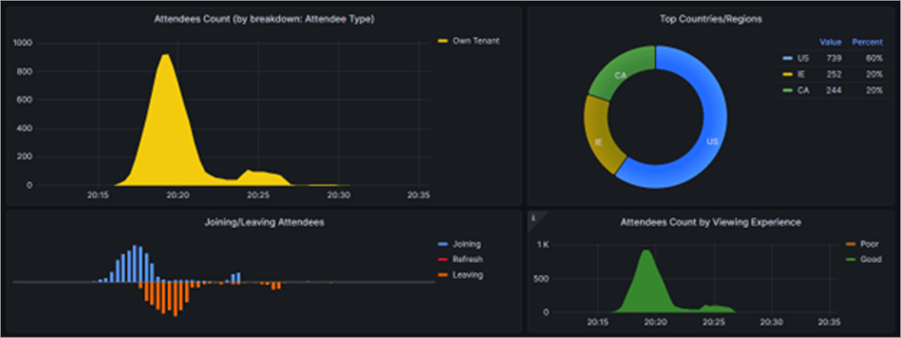
-
Кількість учасників. Відображає кількість підключених глядачів із часом. Можна змінити, щоб відобразити для глядачів певний підрозділ (наприклад, тип учасника).
-
Найпопулярніші країни або регіони: відображає розподіл глядачів за їхніми країнами або регіонами.
-
Приєднання до учасників або вихід із неї: показує, чи приєднуються учасники, оновлюються або виїжджають у певні моменти під час події.
-
Кількість учасників за допомогою функції перегляду: показує, чи мають глядачі гарний досвід (зелений) або поганий досвід (помаранчевий).
Підрозділи таблиць
У таблицях підрозділів докладний розподіл за розміром, зокрема кількість глядачів, досвід, відсоток ребуфферування та тривалість сеансу.
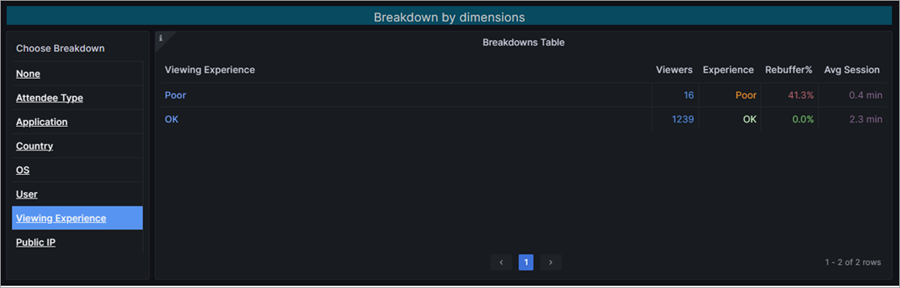
Розміри включають:
-
Немає. Відображення всіх глядачів.
-
Тип учасника: Групи глядачів на основі організації (тієї самої організації, гостя тощо).
-
Власний клієнт. Ці учасники з вашої організації.
-
Між клієнтами: ці учасники автентифіковані (ввійшли в обліковий запис перед приєднанням до ратуші) і з-поза меж вашої організації.
-
Гості: ці учасники анонімні або неавтентифіковані (не ввійшли в обліковий запис перед приєднанням до ратуші) і з-поза меж вашої організації.
-
-
Програма: Групи глядачів за програмою, з яким вони переглядають (наприклад, Microsoft Edge, Teams для настільних комп'ютерів тощо).
-
Країна: відображає глядачів залежно від регіонів.
-
ОС: Групи глядачі операційних систем.
-
Користувач: Списки глядачів по черзі за ідентифікатором об'єкта Azure Active Directory (AAD).
-
Перегляд: Групи глядачів за їхнім досвідом (хорошим або поганим).
-
Загальнодоступна IP-адреса: Групи глядачів за першими трьома октетами своєї загальнодоступної IP-адреси.
Перегляд часової шкали
Часова шкала перегляду показує, коли учасники добре або погано переглядали під час ратуші. Вона створюється залежно від того, чи учасники зазнали переоблашування або відеорамки.
|
Rebuffering % |
Колірний код |
Визначення |
|---|---|---|
|
Менше 2,5% |
Зелений |
Досвід вважається хорошим, коли під час події менше 2,5% ребуферизації. |
|
Більше 2,5% |
Orange |
Досвід вважається поганим, якщо є більше 2,5% ребуфферизації і істотну базу користувачів представлено. |
Ви можете переглядати дані часової шкали на основі різних вимірів.
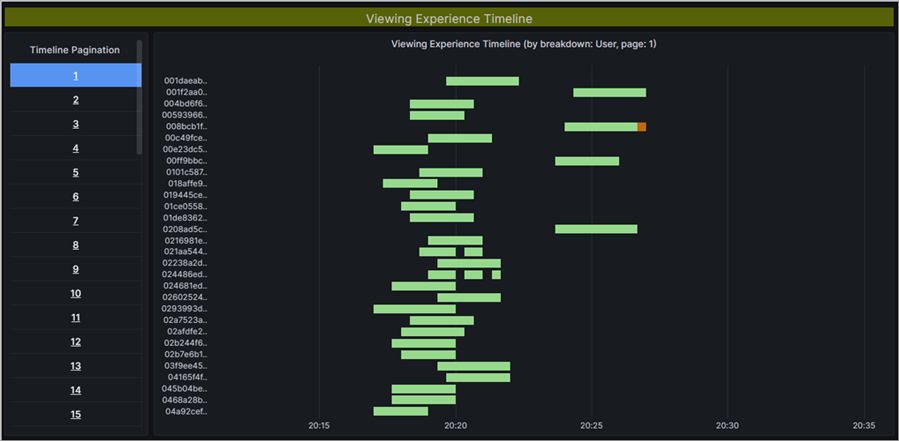
Щоб переглянути докладніші дані, виділіть частину графіка, клацнувши та перетягнувши курсор над розділом, про який потрібно отримати докладніші відомості. Після випуску дані оновлюються, щоб відображати лише виділений проміжок часу.
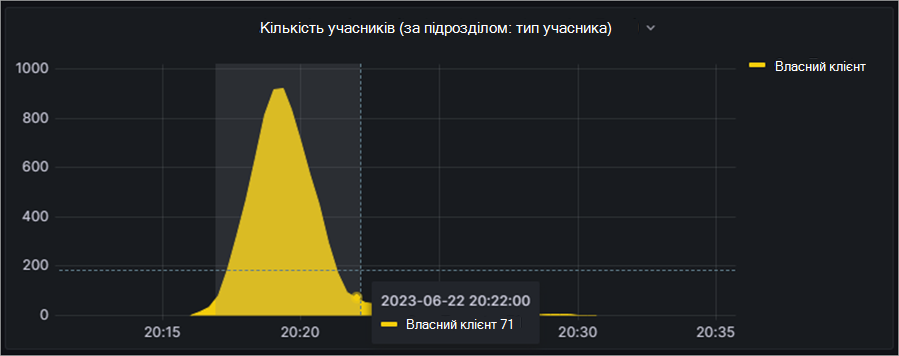
Access and export real-time analytics
Примітка.: Аналітика організатора в реальному часі доступна в рамках Teams, преміум-версія – ліцензії на додатковий компонент, яка надає додаткові функції, щоб зробити наради Teams більш персоналізованими, розумними та захищеними. Щоб отримати доступ до Teams, преміум-версії, зверніться до ІТ-адміністратора.
Щоб отримати доступ до аналітики в реальному часі:
-
Перейдіть до календаря Teams.
-
Відкрийте ратушу.
-
Виберіть керування подією.
-
Перейдіть до розділу Звіти та виберіть переглянути статистичні дані про події

Дані будуть доступні після початку та доступності ратуші протягом 28 днів
Щоб експортувати дані аналітики засобу перегляду, виконайте наведені нижче дії.
-
Відкрийте віджет даних, який потрібно експортувати.
-
Поруч з назвою віджета виберіть стрілку розкривного списку.
-
Натисніть кнопку Перевірити > Дані , щоб переглянути параметри експорту.
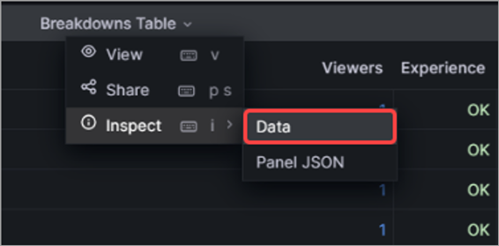
-
Виберіть потрібні параметри експорту.
-
Натисніть кнопку Завантажити CSV.
Перегляд і завантаження звітів ратуші
Після завершення роботи ратуші перегляньте звіти ратуші, щоб дізнатися, скільки учасників було на вашому заході, як довго тривала подія, і середній час відвідуваності. Переглядайте ролі учасників, приєднуйтеся та залишайте час, а також час їхнього відвідування.
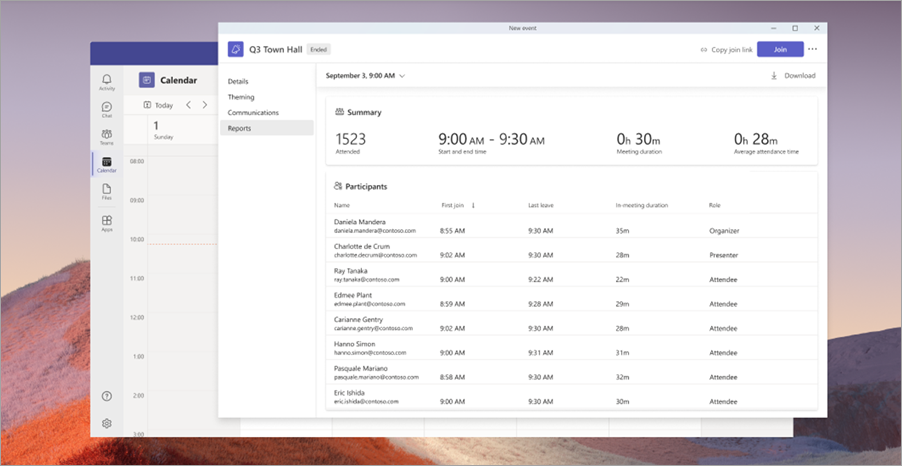
Щоб переглянути звіт ратуші, виконайте наведені нижче дії.
-
Перейдіть до календаря Teams.
-
Відкрийте минулу подію ратуші.
-
Виберіть Звіти.
-
Щоб переглянути інші звіти ратуші, виберіть дату й час. Потім виберіть дату звіту, який потрібно переглянути.
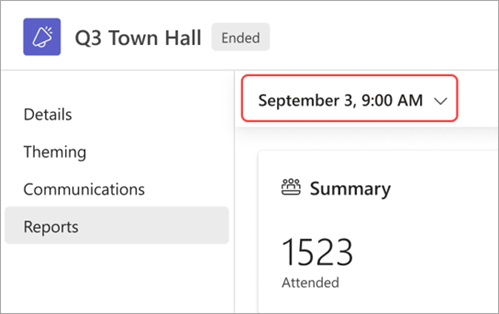
-
Натисніть кнопку Завантажити , щоб зберегти та завантажити звіт на пристрій.










